Come convertire Apple Music in MP3 su iPhone in 3 modi 2025
"Come posso salvare i miei preferiti di Apple Music sul mio iPhone e conservarli per sempre? Posso ancora ascoltarli senza un abbonamento attivo? La conversione può aiutare? Come posso converti Apple Music in MP3 su iPhone poi?"
Con le numerose piattaforme di streaming musicale che sono state rese popolari, si può davvero affermare che Apple Music sia una delle preferite dalla folla. Con le sue enormi raccolte di librerie e scelte musicali, ogni abbonato apprezzerà sicuramente lo streaming. Diversi livelli di abbonamento offrono vantaggi diversi, ma alla fine ti porteranno tutti ad avere la migliore esperienza di ascolto musicale.
È, tuttavia, un peccato che i brani di Apple Music possano essere scaricati e riprodotti solo su gadget e lettori multimediali autorizzati tramite un attivo Abbonamento Apple Music poiché sono crittografati sotto il programma tecnologico di protezione DRM. Con questa nota, provare a convertire i brani in MP3 su iPhone può sembrare impossibile. Ma, naturalmente, ci sono sempre soluzioni alternative che possono essere fatte e applicate.
Se cercherai un modo per sbarazzarti della protezione DRM delle canzoni, la conversione sarà così facile! Scopriamo quanto è facile convertire una canzone in MP3 su iPhone mentre approfondiamo ogni sezione di questo post!
Contenuto dell'articolo Parte 1. Il modo migliore per convertire Apple Music in MP3 gratuitamenteParte 2. Trasferisci i brani Apple Music convertiti sul tuo iPhoneParte 3. Altri metodi per convertire Apple Music in MP3 su iPhone onlineParte 4. Sommario
Parte 1. Il modo migliore per convertire Apple Music in MP3 gratuitamente
Come convertire gratuitamente la musica in MP3 su iPhone? È piuttosto difficile convertire Apple Music in MP3 su iPhone, quindi la migliore raccomandazione sarà quella di trasformarli tramite il tuo PC o Mac utilizzando uno strumento professionale che possa aiutarti con Rimozione di Apple Music DRM procedura. Bene, puoi dire che ci sono un sacco di opzioni che puoi usare quando ne cerchi una sul web. Ma, per aiutarti a evitare l'onere di controllarli tutti uno per uno, prova a utilizzare il convertitore che ti consigliamo vivamente, il TunesFun Apple Music Converter.
. TunesFun Apple Music Converter è una delle migliori piattaforme professionali con la possibilità di rimuovere la protezione DRM dei brani di Apple Music in un attimo. Questo, ovviamente, supporta il processo di conversione dei tuoi preferiti di Apple Music in MP3. Ma non solo MP3, questo strumento è anche in grado di salvare le tue tracce come file M4A, FLAC, WAV, AC3 e AAC. Ora puoi riproduci Apple Music su Alexa, PS4, Roku TV e molti lettori multimediali.
Con la velocità di conversione di questo strumento, puoi risparmiare tempo mantenendo la qualità originale al 100% delle tracce, nonché i tag ID e le informazioni sui metadati. Naturalmente, questo è totalmente compatibile sia con Mac OS che con PC Windows. Puoi fare clic sul pulsante in basso per provarlo gratuitamente adesso!
Per aiutarti a convertire Apple Music in MP3 su iPhone tramite TunesFun Apple Music Converter, puoi fare riferimento alla guida di seguito come riferimento.
Passo 1. Ci sono alcune esigenze di installazione di questa app che devi soddisfare prima di poterla finalmente installare sul tuo computer. Completa tutti quelli e poi installa questo convertitore.
Passo 2. Una volta che sei sulla home page, inizia da selezionando i brani di Apple Music desideri trasformare in formato MP3. Puoi scegliere un sacco di brani poiché questa app supporta la conversione batch.

Passaggio n.3. Devi scegli MP3 come formato di output da utilizzare, quindi configurare altre impostazioni dei parametri di output. Le opzioni che puoi modificare sono tutte disponibili nella parte inferiore dello schermo.

Passaggio n.4. Una volta terminata la configurazione, ora puoi toccare il pulsante "convertirepulsante ". Questo convertitore professionale inizierà quindi a convertire le tracce scelte in MP3. Allo stesso tempo, anche il processo di rimozione del DRM verrà eseguito dall'app.

Completando la procedura di cui sopra, puoi finalmente salvare le versioni MP3 dei tuoi preferiti di Apple Music sul tuo computer. Ma poiché il nostro obiettivo qui è convertire Apple Music in MP3 su iPhone, dovresti anche sapere come puoi finalmente aggiungere questi file MP3 sul tuo iPhone per poterli finalmente riprodurre in streaming. La parte successiva ha il tutorial pronto per te.
Parte 2. Trasferisci i brani Apple Music convertiti sul tuo iPhone
Dal momento che stiamo cercando di imparare come convertire Apple Music in MP3 su iPhone, una volta che avrai le versioni MP3 dei tuoi preferiti di Apple Music, saprai come salvarle sul tuo iPhone. Puoi effettivamente farlo con l'aiuto dell'app iTunes. Come al solito, si consiglia sempre di installare l'ultima versione dell'app iTunes sul PC per garantire che l'elaborazione sia fluida e che il successo sia garantito.
Passo 1. I file MP3 devono essere aggiunti prima alla libreria di iTunes
Devi prima aggiungere i brani di Apple Music nella versione MP3 alla tua libreria iTunes. Questo può essere fatto toccando il pulsante “Compila il pulsante " quindi scegliendo "Aggiungi file alla libreria" o "Aggiungi cartella alla libreria".

Passo 2. Sincronizzazione delle canzoni di Apple Music
Una volta che i brani convertiti sono stati aggiunti alla tua libreria iTunes, ora puoi collegare il tuo iPhone al PC tramite un cavo USB. Assicurati di consentire la notifica che ti chiede se ti fidi del PC in uso. Una volta riconosciuto, vedrai l'icona del tuo iPhone sull'app iTunes toccando il pulsante "Dispositivo"scheda. Successivamente, tocca “Musica","Sincronizza musica", seleziona i file MP3, quindi tocca "APPLICA"Pulsante.

Come convertire gratuitamente la musica in MP3 su iPhone? È così semplice, puoi salvare i brani Apple Music convertiti sul tuo iPhone! Ora puoi riprodurli in modalità offline senza preoccuparti di un abbonamento Apple Music attivo o se stai utilizzando o meno un dispositivo autorizzato!
Parte 3. Altri metodi per convertire Apple Music in MP3 su iPhone online
Sebbene abbiamo già evidenziato il modo migliore per convertire Apple Music in MP3 su iPhone, potresti chiederti se ci sono ancora altre opzioni disponibili da controllare e utilizzare. Naturalmente ce ne sono ancora altri. Tuttavia, tieni sempre presente che utilizzare quelli professionali come questo TunesFun Apple Music Converter sarà sempre il miglior convertitore da Apple Music a MP3.
Esistono opzioni di conversione Apple Music in MP3 gratuite e online che puoi utilizzare per convertire Apple Music in MP3 su iPhone. Alcuni di essi verranno presentati qui nel caso tu sia interessato a verificarli.
1. Audacia
Un modo per convertire Apple Music in MP3 online e gratuitamente è attraverso l'uso di registratori. Uno dei più comunemente usati è Audacity. Questo è uno strumento gratuito e open source che può aiutarti con la conversione di Apple Music in MP3. Funziona anche su computer Linux. Tuttavia, ha un’interfaccia complessa che ne rende piuttosto difficile l’utilizzo per alcuni. Nel caso in cui desideri provarlo, puoi fare riferimento alla procedura seguente.
Passo 1. Installa Audacity sul tuo PC e avvialo.
Passo 2. Nell'interfaccia principale, tocca "Modificapulsante ", scegli"Preferenze" >> "Registratore", e infine "WASAPI di Windows".
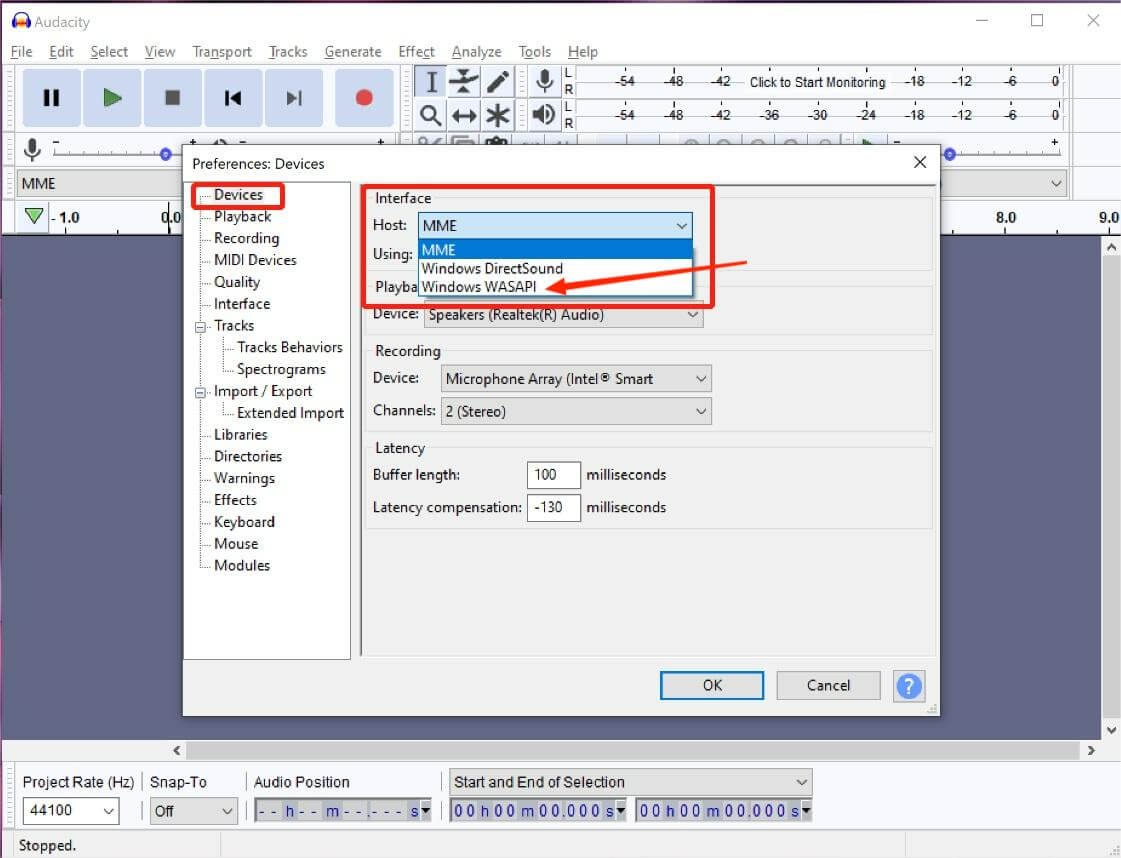
Passaggio n.3. Il dispositivo di output del tuo computer deve essere impostato come scheda audio di output. IL "Software PlaythroughL'opzione " deve essere disattivata. Può essere fatto cliccando “registrazione" sotto "Preferenze di Audacity".
Passaggio n.4. Ora fai clic su "Record"Pulsante.
Passaggio n. 5. Torna su Apple Music per selezionare la traccia da riprodurre. La registrazione avverrà con l'ausilio di Audacity.
Passaggio n.6. Una volta terminato, puoi semplicemente toccare il pulsante "Fermare" e la traccia verrà ora salvata come file MP3.
Tuttavia, l'uso dei registratori durante la conversione dei brani di Apple Music in MP3 sarà totalmente noioso dato che devi eseguire l'intero processo ripetutamente a seconda del numero di tracce che desideri convertire in formato MP3.
2. Convertitore audio online
Oltre a uno strumento gratuito come Audacity, l'utilizzo dei convertitori online può anche aiutarti a convertire Apple Music in MP3 su iPhone online. Tuttavia, la maggior parte di essi può elaborare solo i brani privi di protezione DRM. Quando utilizzi piattaforme online, devi sempre assicurarti di disporre di una connessione di rete stabile e di utilizzare quelle comuni e affidabili poiché potrebbero esserci ancora problemi di sicurezza e rischi.
Nel caso in cui desideri provare piattaforme online, puoi prendere in considerazione l'utilizzo di questo convertitore audio online. Supporta infatti la conversione da Apple Music a MP3. Ecco una guida che puoi seguire.
Passo 1. Sul browser Web del tuo PC, vai al sito Web ufficiale di Online Audio Converter.
Passo 2. L'importazione dei brani può essere effettuata toccando il pulsante “Apri filepulsante ". Puoi anche utilizzare l'URL di una traccia o ottenere i brani da cloud di archiviazione online come Dropbox o Google drive.
Passaggio n.3. Seleziona MP3 come formato di output da utilizzare. Puoi anche modificare le altre impostazioni dei parametri audio toccando il pulsante "Filtri"Pulsante.
Passaggio n.4. La conversione online dei file Apple Music scelti nel formato MP3 avverrà nel momento in cui "convertire"Il pulsante è stato toccato. Per conservarli, basta fare clic su "Scaricare"Pulsante.
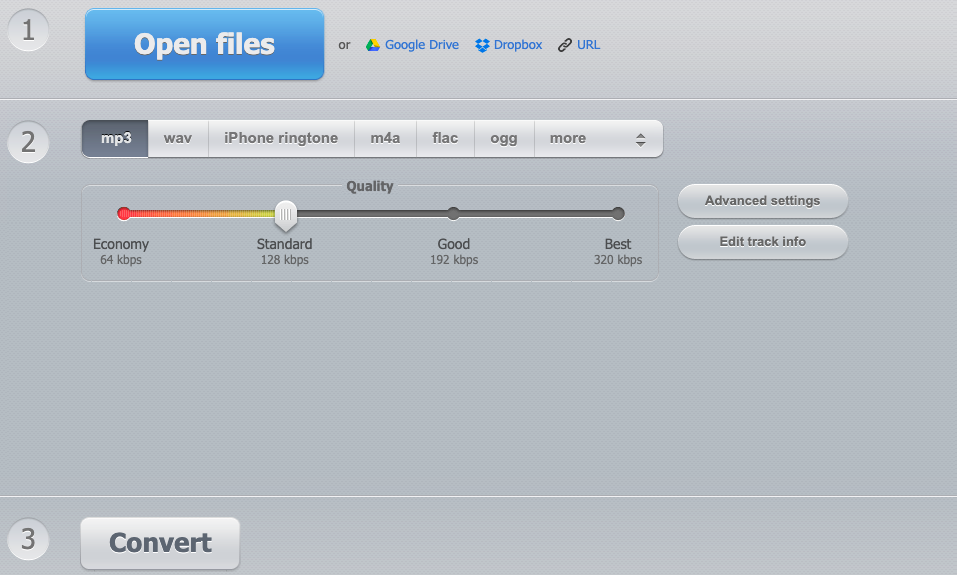
Semplice come sopra, avrai le versioni MP3 dei tuoi preferiti di Apple Music salvate sul tuo PC. Puoi quindi trasferirli sul tuo iPhone in seguito!
Parte 4. Sommario
Per convertire facilmente Apple Music in MP3 su iPhone, ti consigliamo di utilizzare una piattaforma professionale e affidabile come questa TunesFun Apple Music Converter. Una volta convertiti i file, puoi semplicemente sincronizzarli e salvarli sul tuo iPhone per lo streaming offline tramite iTunes o altre app compatibili! In alternativa, è una tua scelta se desideri utilizzare anche altri metodi di conversione delle tracce come l'utilizzo di strumenti gratuiti e online!
Lascia un commento